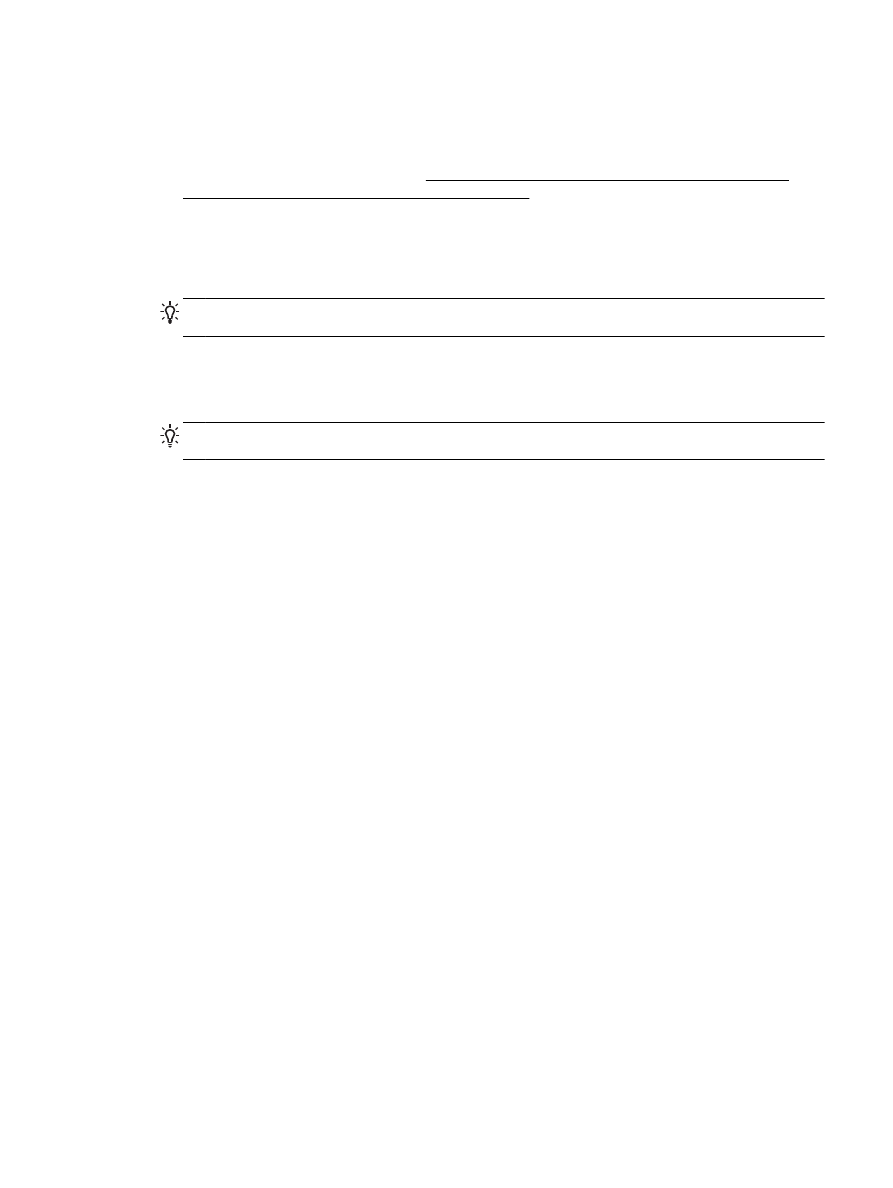
Изпращане на стандартен факс от компютъра
Може да изпратите документ директно от компютъра
, без да го отпечатвате преди това.
За използване на тази функция се уверете
, че сте инсталирали софтуера на принтера на HP на
компютъра
, принтерът е свързан към изправна телефонна линия и функцията за факс е
зададена и работи правилно
.
Изпращане на стандартен факс от компютъра
(Windows)
1. Отворете документа, който желаете да изпратите като факс от компютъра.
2. От менюто File (Файл) на вашата приложна програма щракнете върху Print (Печат).
3. От списъка Name (Име) изберете принтера, в чието име фигурира думата „fax“ („факс“).
4. За да промените дадени настройки (като например да изпратите документа като черно-
бял или като цветен факс
), щракнете върху бутона, чрез който се отваря диалоговият
прозорец
Properties (Свойства). В зависимост от вашата приложна програма, този бутон
може да се нарича
Properties (Свойства), Options (Опции), Printer Setup (Настройка на
принтера
), Printer (Принтер) или Preferences (Предпочитания).
5. След като промените желаните настройки, щракнете върху OK.
6. Щракнете върху Print (Печат) или върху OK.
7. Въведете номера на факса и друга информация за получателя, извършете желаните
настройки на факса
, след което щракнете върху Send Fax (Изпращане на факс).
Принтерът започва да набира номера на факса и да изпраща документа по факса
.
Изпращане на стандартен факс от компютъра
(OS X)
1. Отворете документа, който желаете да изпратите като факс от компютъра.
2. От менюто File (Файл) на софтуера ви щракнете върху Print (Печат).
3. Изберете принтера, в чието име фигурира думата "(Fax)" ("(Факс)").
BGWW
Изпращане на факс
47
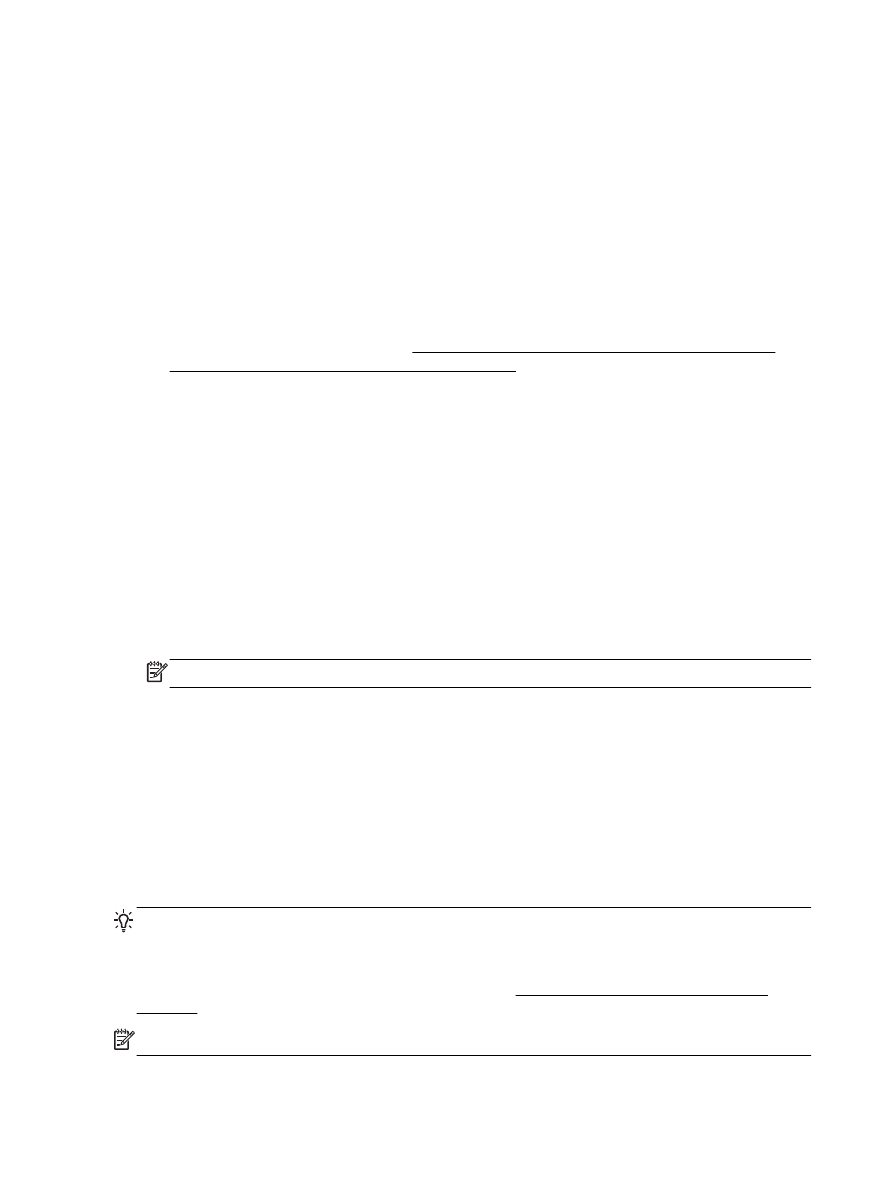
4. Въведете номер на факс или име от своите контакти, за които вече има запис с номер на
факс
.
5. Когато сте готови с попълването на информацията за факса, щракнете върху Fax (Факс).